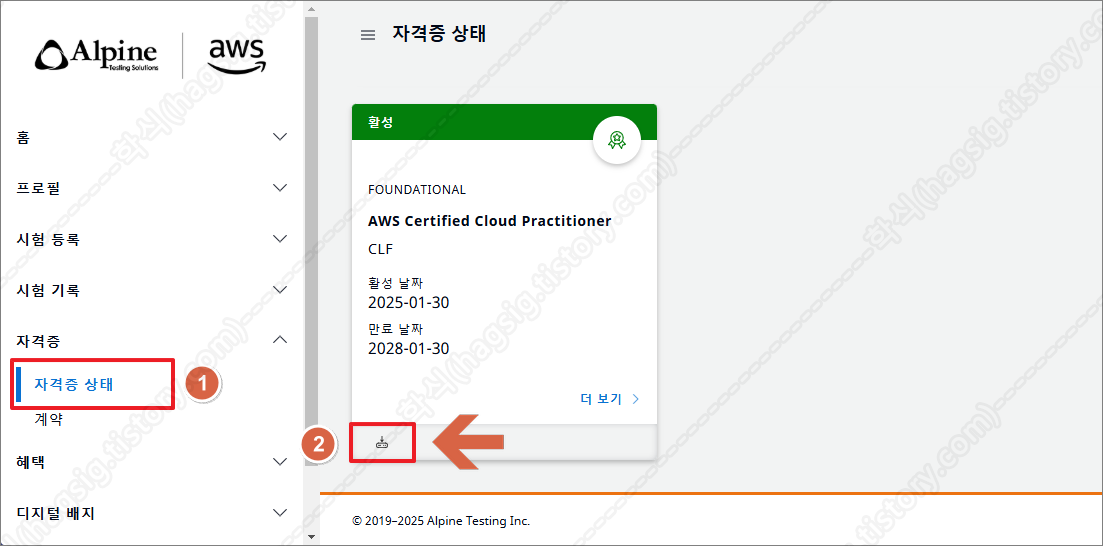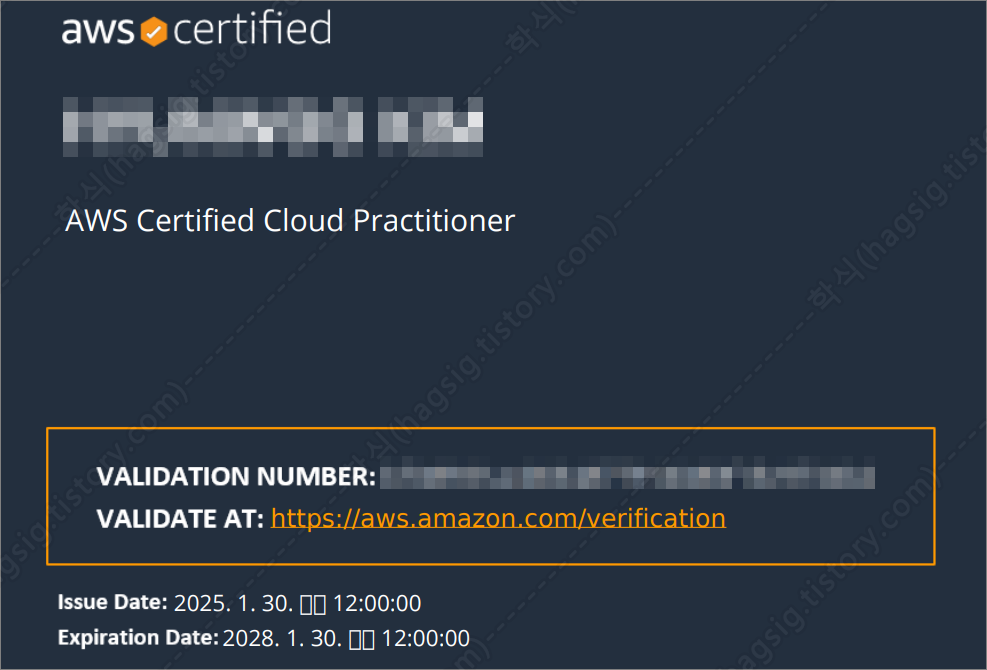가. 시험 신청
1. 시험 일정 예약 사이트 접속
- AWS 시험은 웹 사이트를 통해 접수할 수 있다. 아래의 사이트에 접속한 뒤 시험 예약 버튼을 클릭한다.
https://aws.amazon.com/ko/certification/certification-prep/testing/
AWS Certification 시험 일정 예약
온라인 시험 감독은 집이나 사무실과 같이 사적인 공간에서 시험을 치를 수 있는 시험 응시 환경입니다. 자신의 컴퓨터로 시험에 응시하고, 화면 공유 애플리케이션과 웹캠으로 시험을 원격 모
aws.amazon.com

2. 회원 가입 및 로그인
- 회원가입을 진행한다. AWS 공식 홈페이지 계정이 존재하더라도 별도로 가입해야 한다.
※ 여권에 기입된 영문 이름으로 가입하지 않을 경우, 시험을 치를 수 없으며 가입 후 수정이 불가능하므로 주의해야 한다.

3. 시험 선택
- 시험 예약 메뉴에서 접수하고자 하는 시험을 검색 및 선택한 뒤, 예약 버튼을 클릭한다.
*우측 상단의 본인의 계정을 클릭하면 언어를 한국어로 변경할 수 있다.

4. 시험 장소 선택
- 시험을 지정된 센터에서 볼 것인지 온라인으로 본인이 편한 장소에서 볼 것인지 선택한다.

- 시험 언어를 한국어로 선택한 뒤 다음 버튼을 클릭한다.
*한국어로 선택해도 시험을 치를 때 영어 지문을 볼 수 있으며, 30분의 시험시간이 추가되므로 모국어로 보는 것을 추천한다.
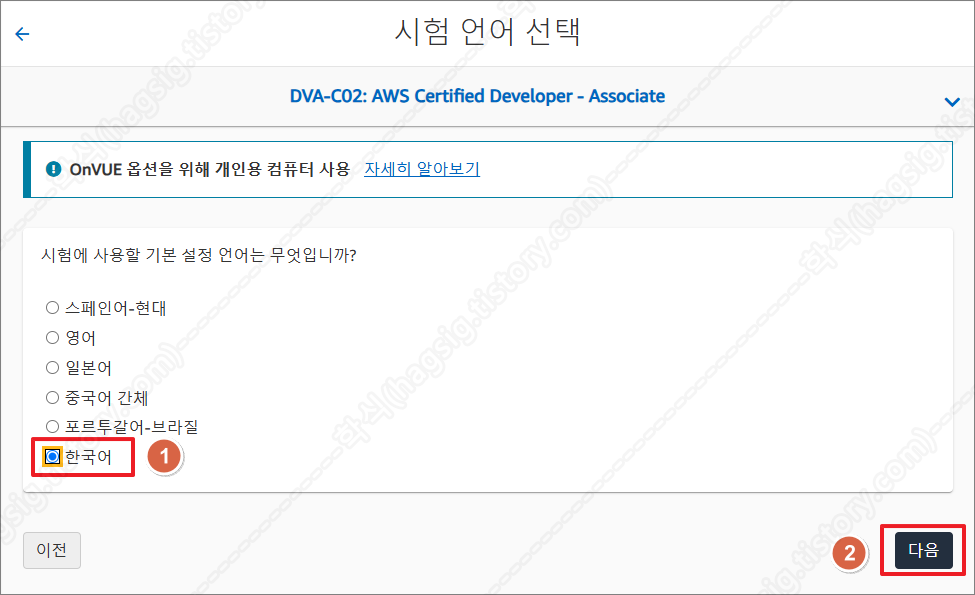
3-1. 시험 센터에서 대면 시험
- 본인의 집 주소를 입력한 뒤 검색 버튼을 클릭하면 입력한 주소와 가장 가까운 시험장이 나열된다.
- 시험을 치르고자 하는 센터를 선택한 뒤, 다음 버튼을 클릭한다.
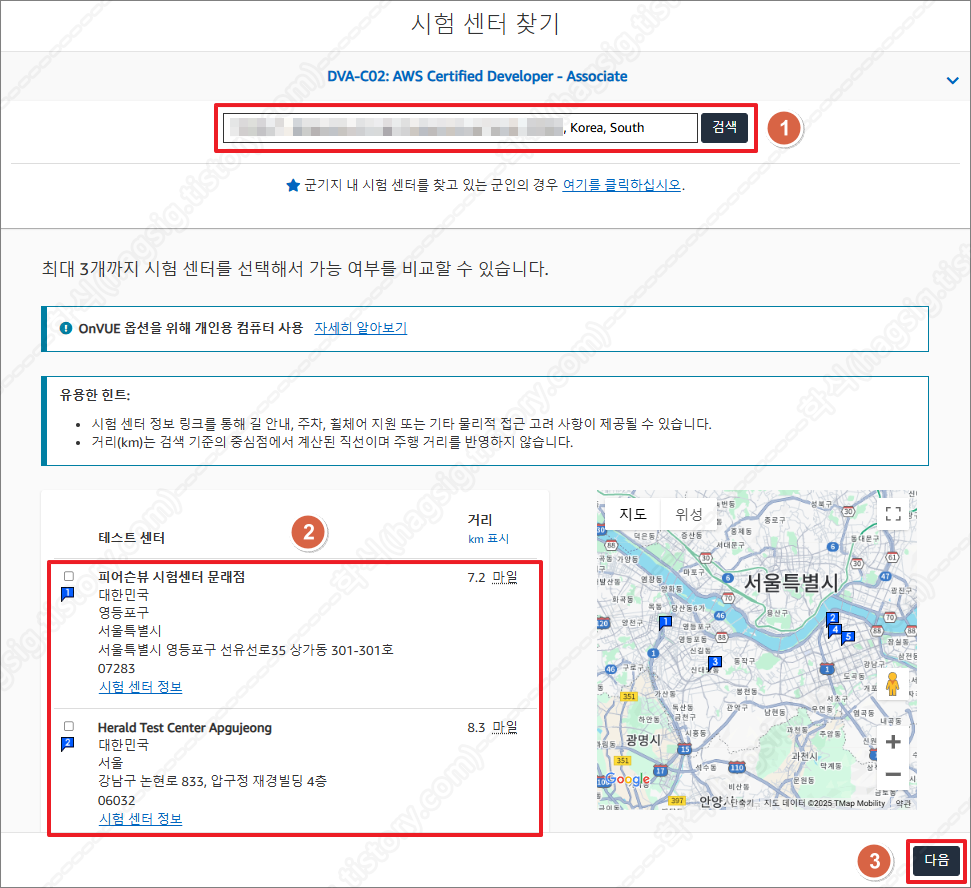
- 시험을 치르고자 하는 날짜와 시간을 선택한 뒤, 이 시험 일정 예약 버튼을 클릭한다.
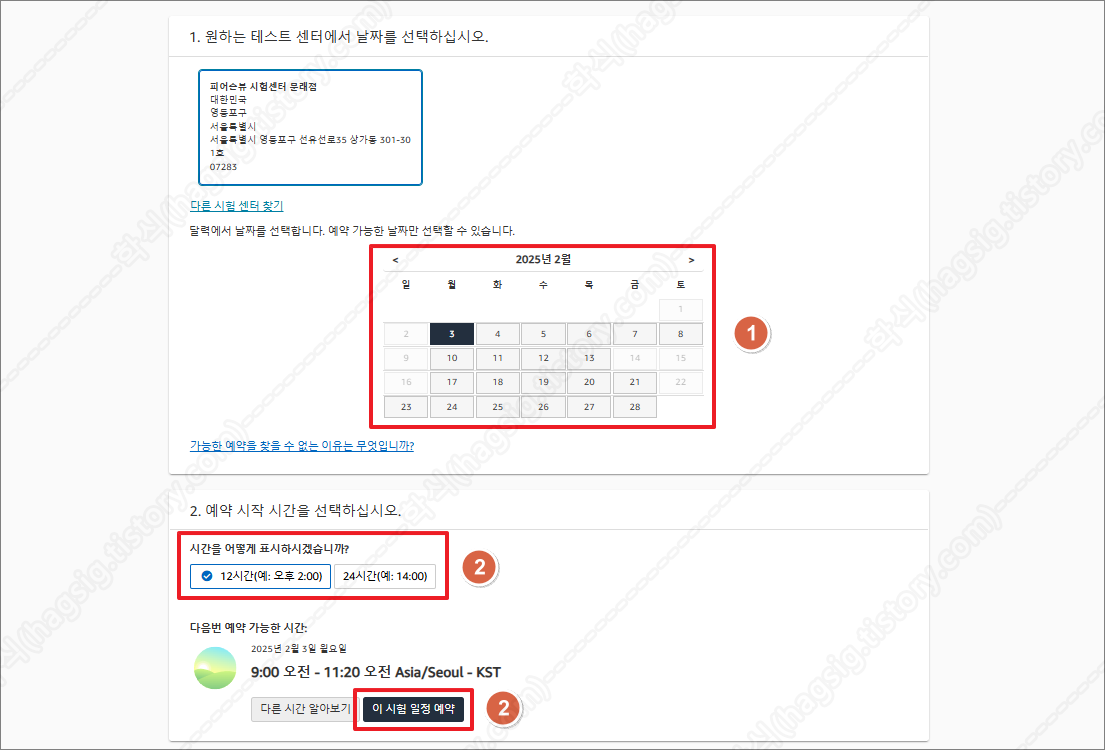
3-2. OnVUE 온라인 시험
- 온라인 시험 시 감독관과 음성 대화를 통해 본인 확인 등이 진행되므로, 본인이 익숙한 외국어를 선택한다.
*외국어에 자신이 없을 경우, 채팅으로 안내해 달라고 말한 뒤 웹 브라우저기반 번역기를 사용하면 되므로 부담같이 않아도 된다.
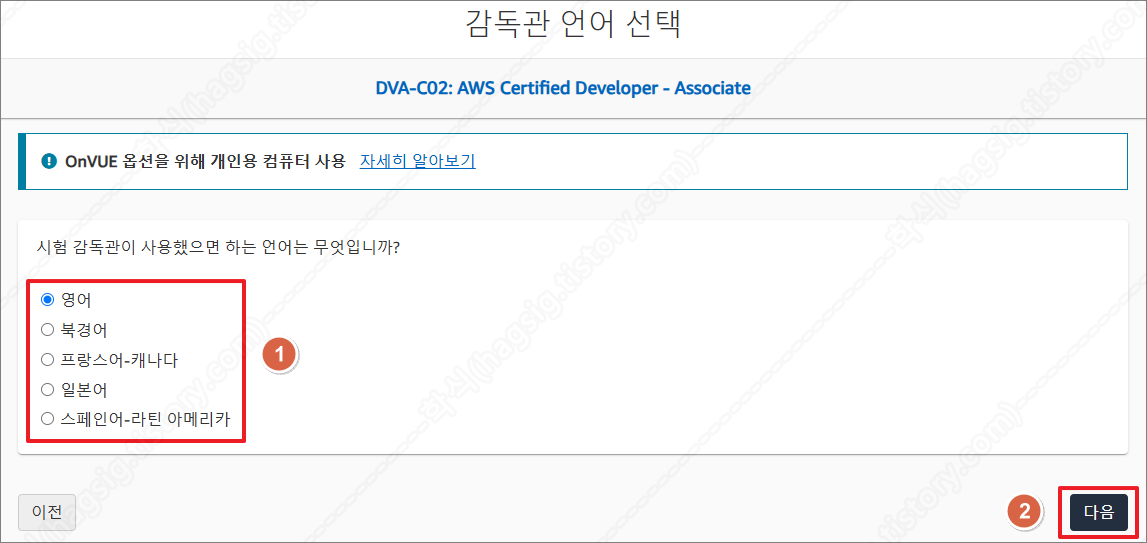
- 시험을 치르고자 하는 국가의 시간을 선택한다. 기본적으로 회원가입 시 입력한 국가의 시간으로 설정되어 있다.
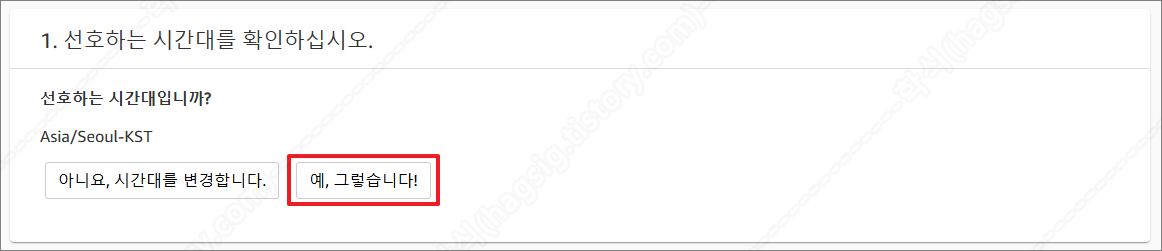
- 시험을 치르고자 하는 날짜를 선택한다.
* 온라인 시험은 우리나라 공휴일에도 시험을 치를 수 있는 장점이 있다. 필자도 설 연휴 동안 시험을 치렀다.
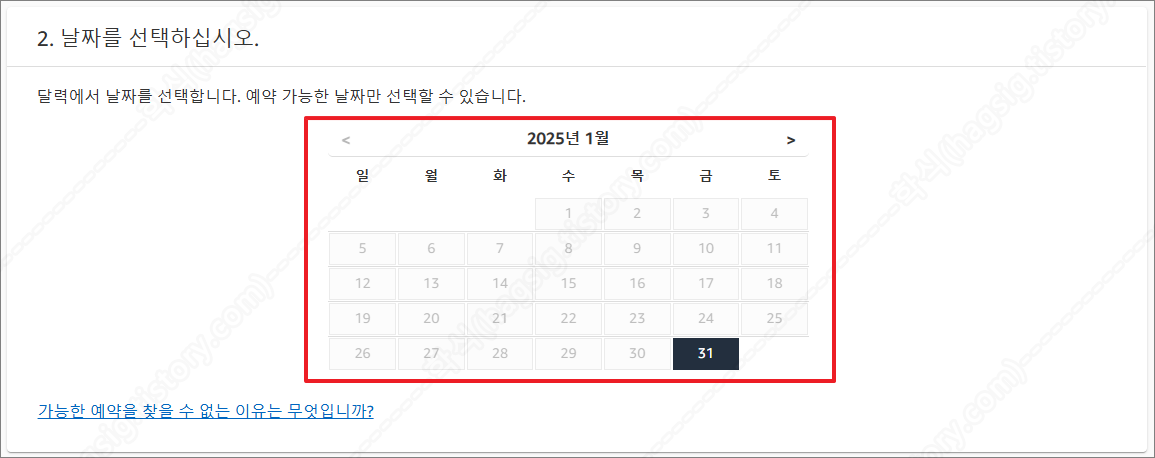
- 시험을 치르고자 하는 시간을 선택한다.
* 센터시험과 다르게 업무시간 이외의 시간, 늦은 저녁이나 새벽에도 시험을 치를 수 있다.
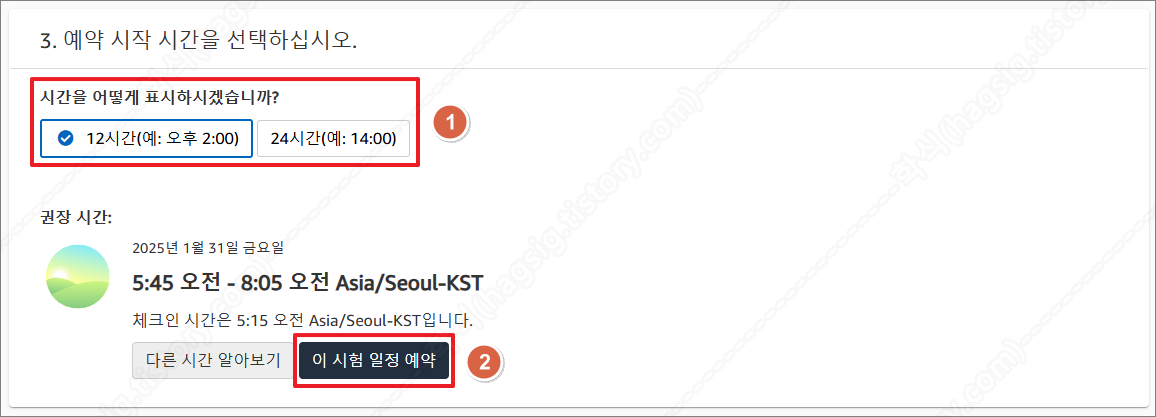
4. 시험 비용 결제
- 마지막으로 본인이 신청한 내용과 일치한 지 확인한 다음, 이상이 없을 시 결제 진행 버튼을 클릭한다.

- 본인이 가지고 있는 쿠폰/프로모션/바우처를 입력한 뒤 적용 버튼을 클리한뒤, 결제를 진행한다. 없을 경우 무시하면 된다.
*인터넷 검색 시 50% 할인 쿠폰, 불합격 시 무료 재시험 쿠폰 등의 프로모션이 많이 있으므로 찾아보고 적용하길 바란다.
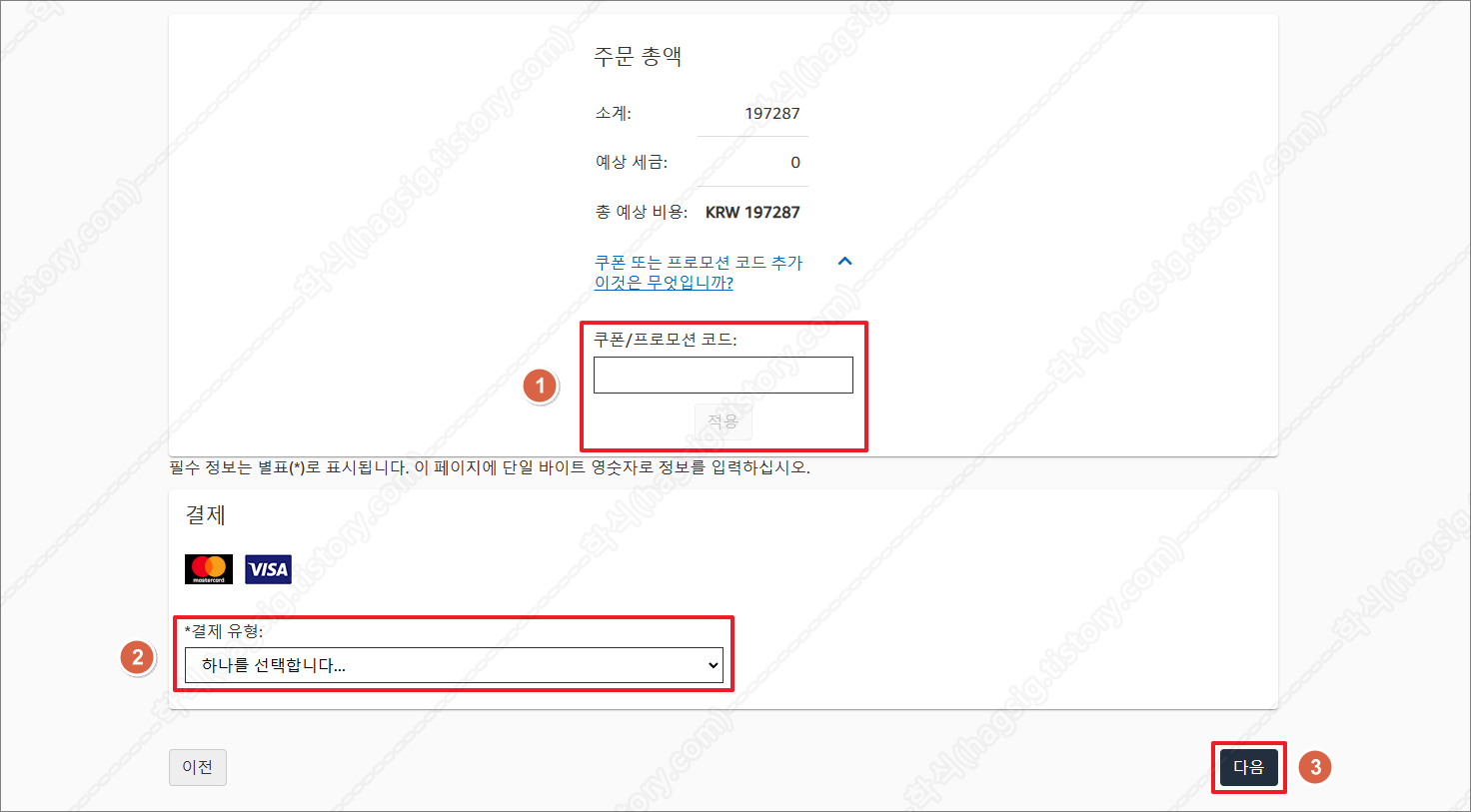
나. 시험 전 준비 사항
1. 공통 사항
- 본인 확인을 위한 신분증을 최소 2개 이상 준비해두어야 한다.
*온라인 시험일 경우 여권, 센터 시험일 경우 한국에서 발행되는 신분증(주민등록증, 운전면허증 등)이 필요한 것 같다.
※ 시험 연장 및 취소는 예정된 시험 시간으로부터 24시간 전까지 가능하므로 참고하길 바란다.
2. OnVUE 온라인 시험
- 시험 결제가 완료되면 아래와 같이 시험 프로그램을 사용자의 컴퓨터에 설치 및 테스트할 수 있는 화면이 출력된다.
- 시험 당일 프로그램 실행 문제로 인한 차질을 방지하기 위해, 사전에 반드시 시험 프로그램을 설치하고 정상 작동 여부를 확인해야 한다.
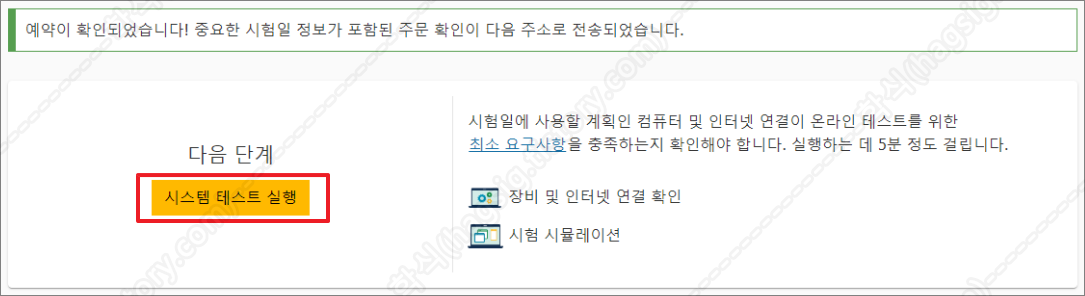
※ 만약 위의 화면을 종료하였다면 아래의 사이트에 접속한 뒤, 내가 신청한 시험을 선택하면 다시 위의 화면을 볼 수 있다.
https://cp.certmetrics.com/amazon
Certmetrics Candidate Portal
L o a d i n g
cp.certmetrics.com
- 위의 화면에서 시스템 테스트 실행 버튼을 클릭하면 아래와 같은 창이 출력된다.
- 다운로드 버튼을 눌러 시험 프로그램(OnVUE.exe)을 다운로드 및 설치한다.
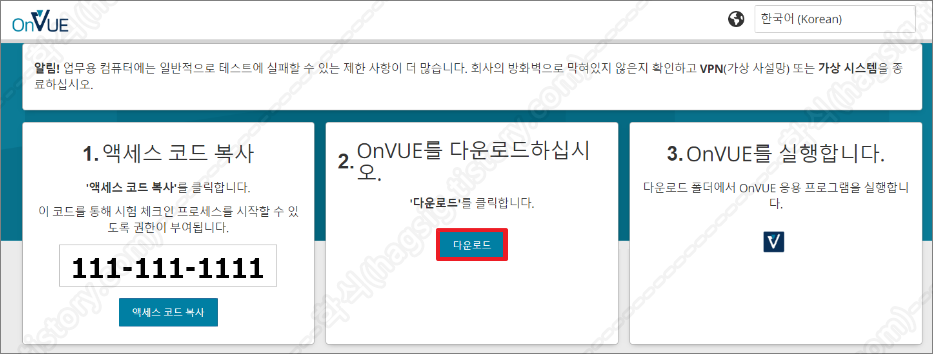
- 설치된 프로그램을 실행하고 액세스 코드를 입력한다.
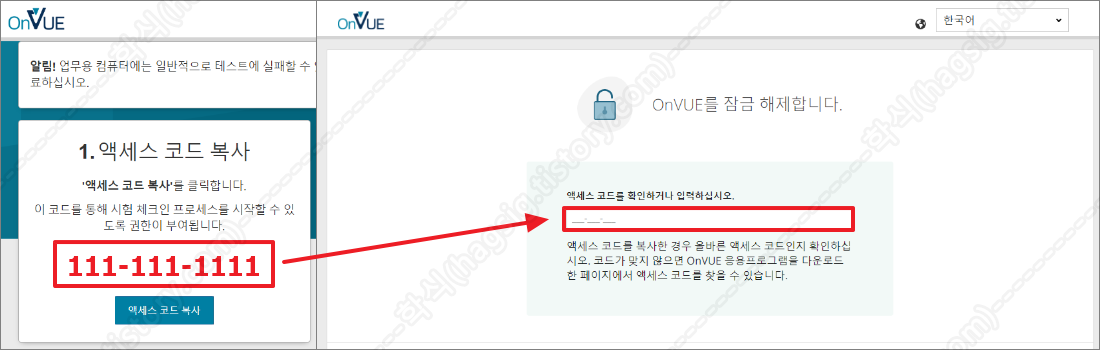
- 마이크, 스피커, 웹캠 검사를 순차적으로 진행한다.
*웹캠, 마이크가 없다면 시험을 치를 수 없으므로 사전에 구매 및 세팅해두어야 한다.

- 네트워크 연결 검사를 진행한다.
*만약 비디오 스트리밍 서비스에서 오류가 발생한다면, 액세스 코드가 변경된 것일 수 있으므로 액세스 코드를 다시 확인해 보자.
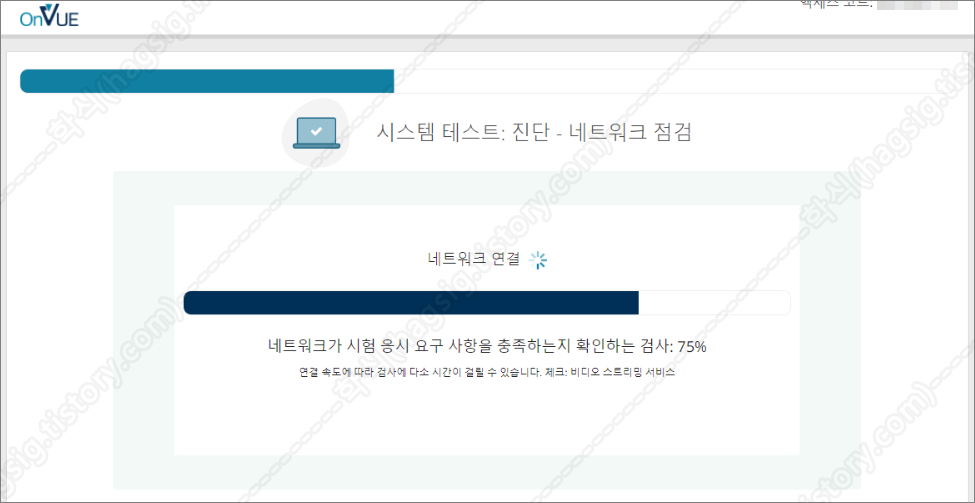
- 다음으로 테스트(Test) 버튼을 클릭하면 시험 진행에 위배되는 프로세스가 출력된다.
- 2번 창에 출력되는 프로세스를 모두 종료시킨 뒤 다시 `테스트(Test)` 버튼을 클릭한다.
*"chrome ¿ø°Ý µ¥½ºũÅé ¼ºñ" 프로세스는 '크롬 원격 데스크톱' 관련 프로세스다. '크롬 원격 데스크톱' 프로그램을 제거(삭제)하면 해결된다.
*듀얼 모니터는 불가하므로, 모니터를 하나로 설정한다.
- 재 테스트 후 2번 창에 더 이상 출력되는 프로세스가 없다면, 시험을 볼 환경 세팅이 완료된 것이다.
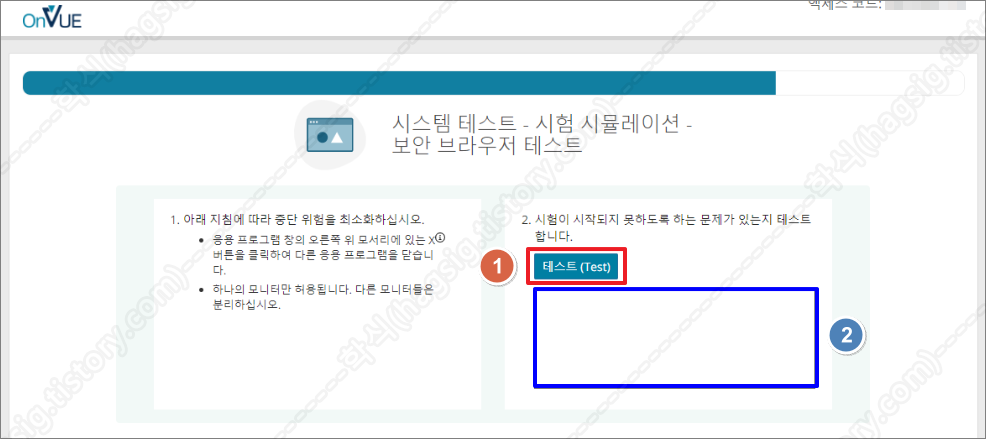
다. 시험 접수(Check IN)
1. 시험 센터에서 대면 시험
- 시험 시작 30분 전에 시험 센터에 방문하여 안내데스크에 신분증을 보여주고 시험을 접수한다.
- 이후 과정은 시험 감독관님의 안내에 따라 진행하면 된다.
2. OnVUE 온라인 시험
- 아래의 사이트에 접속하면 대시보드에 본인이 신청한 시험이 화면이 출력되는데, 상세 보기를 클릭한다.
https://cp.certmetrics.com/amazon
Certmetrics Candidate Portal
L o a d i n g
cp.certmetrics.com
- 시험 30분 전이되면 아래와 같이 체크인 버튼이 출력된다. 체크인 버튼 클릭한다.
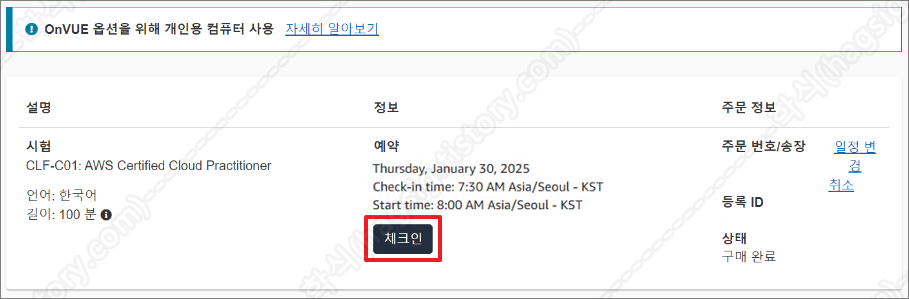
- 이후 과정은 위 시험 환경 테스트 과정과 동일하다. 시험 프로그램(OnVUE.exe)을 실행한 뒤 액세스 코드를 넣어준다.
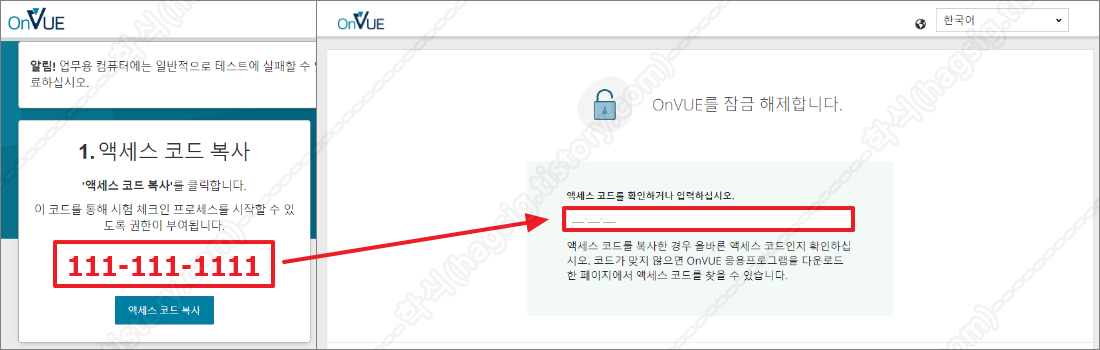
- 본인확인을 위한 모바일 체크인 화면이 출력되면, QR코드를 핸드폰으로 촬영하여 웹 브라우저로 해당 링크를 연다.
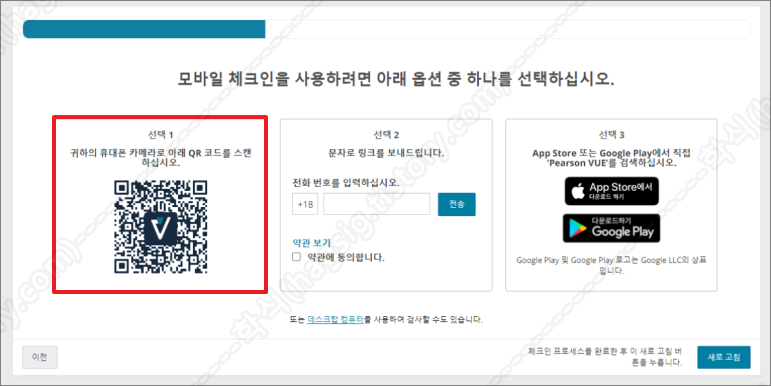
- 이후 아래의 사진과 같이 순서대로 현재 본인 얼굴, 신분증, 시험공간을 촬영한다.
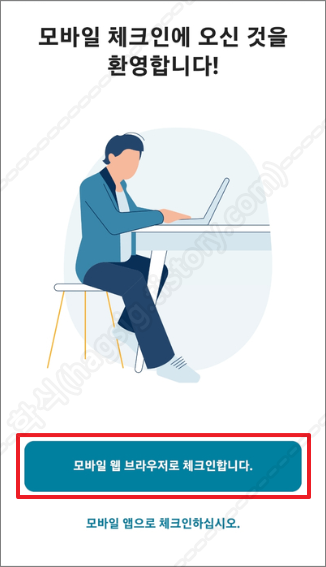
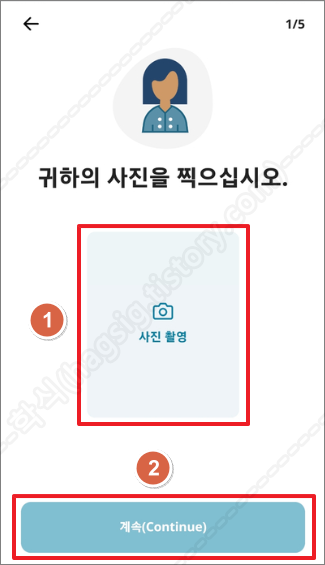
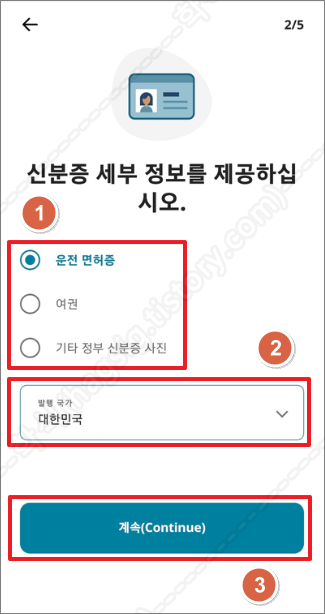

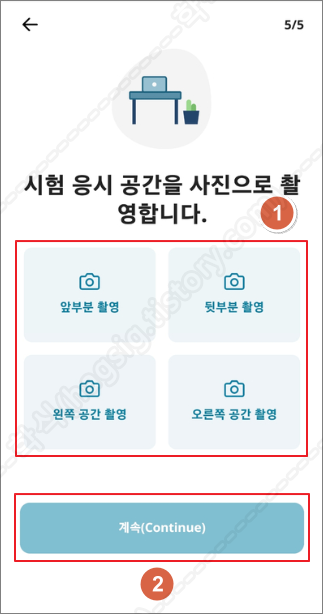
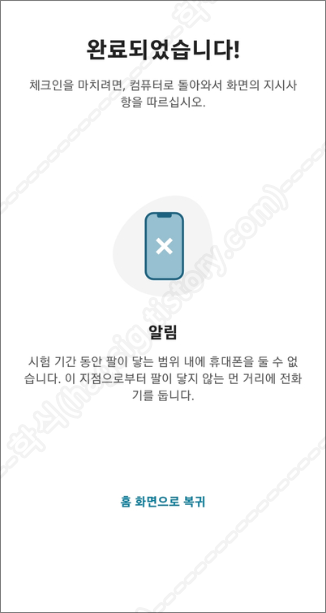
- 위 과정을 완료하면 아래와 같이 대기열 화면이 출력된다. 대기열 위치가 0이 될 때까지 기다린다.
*내 순서까지 많은 시간이 소요되나, 해당 화면까지 접근했으면 시험 응시 시간이 지나도 정상적으로 시험을 볼 수 있으니 안심하길 바란다.
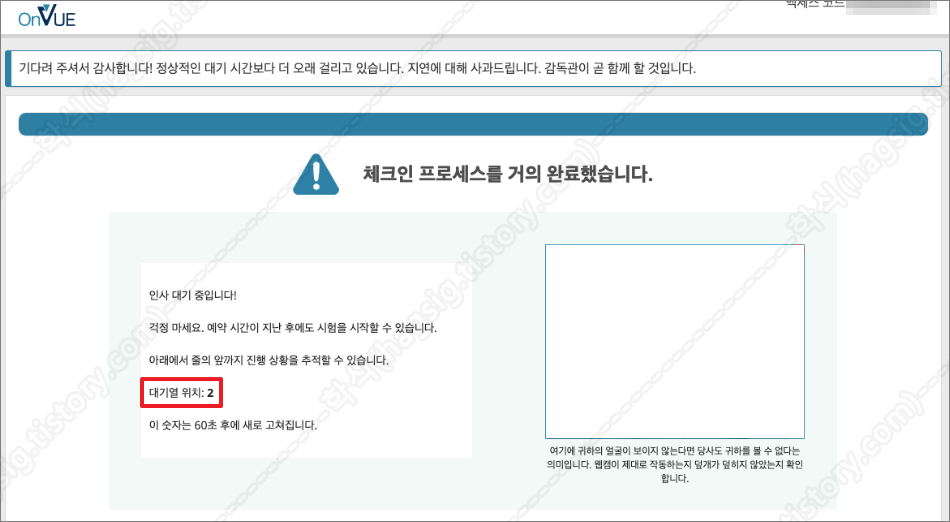
- 내 차례가 되면 시험 감독관이 컴퓨터로 통화와 채팅을 걸어온다.
- 영어에 자신이 없을 경우 채팅으로 안내해 달라고 한 뒤, 번역기 도움을 받아 시험을 진행하면 된다.
*웹 브라우저를 통한 구글 번역기를 사용해도 된다.
- 감독관이 물어보는 질문은 크게 아래와 같다.
① 손목시계를 차고 있는가? 손목을 보여달라.
② 시험을 보는 책상의 전체가 화면에 나오도록 찍어서 보여달라.
③ 시험 보는 장소 전체가 나오도록 웹캠으로 찍어서 보여달라.
- 감독관이 원하는 행동과 답변을 모두 수행할 경우 시험 화면으로 넘어가게 되며, 시험을 치를 수 있게 된다.
※ 시험을 보는 책상 근처에는 아무것도 있으면 안 되며, 모자를 착용하여 얼굴이 보이지 않을 경우 경고를 받게 된다. 두 번 이상 경고를 받게 되면 시험이 취소되며 불합격 처리된다.
라. 시험 순서 및 결과
1. 시험 순서
- 시험은 크게 아래와 같이 네 가지 파트로 진행된다.
① 주의 사항 안내 및 사용자 동의
② 문제 풀이
③ 설문조사
④ 합격여부 확인
- 시험 화면은 아래와 같이 구성되어 있다.
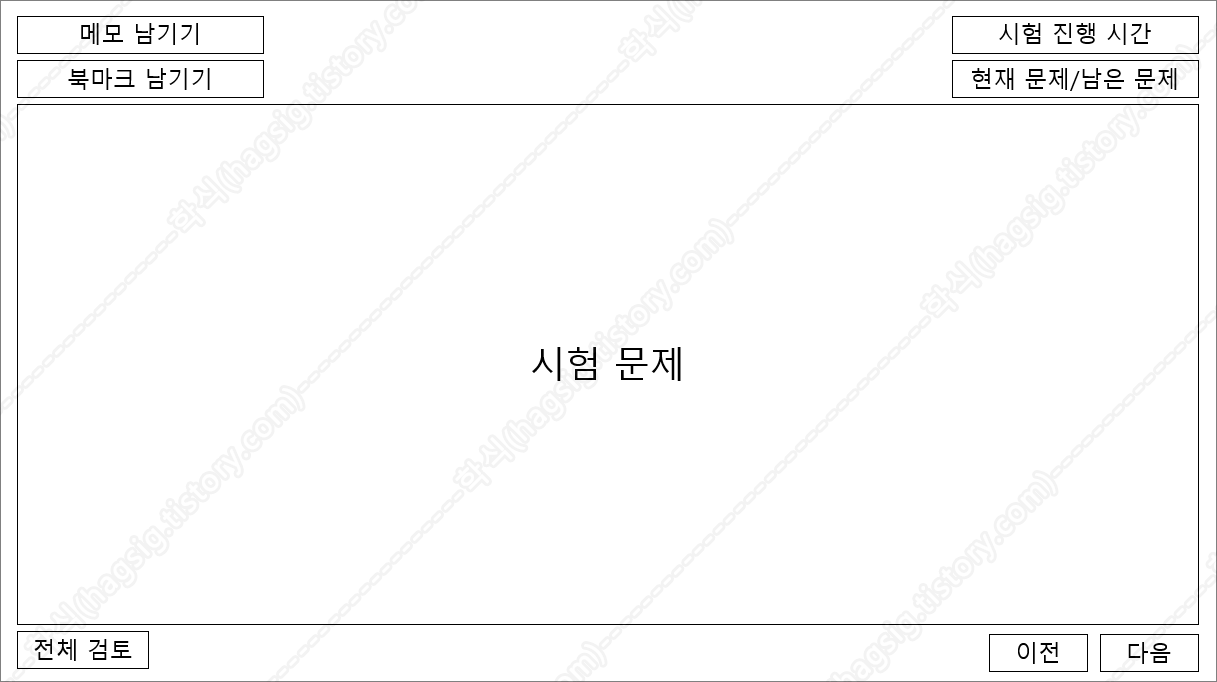
2. 시험 결과
- 시험 문제를 모두 풀고 설문조사를 마치면, 합격 불합격 여부가 바로 출력된다.
- 그리고 시험 본 당일 저녁, 또는 다음날 저녁에 합격, 불합격 여부가 담긴 메일을 수신받게 된다.
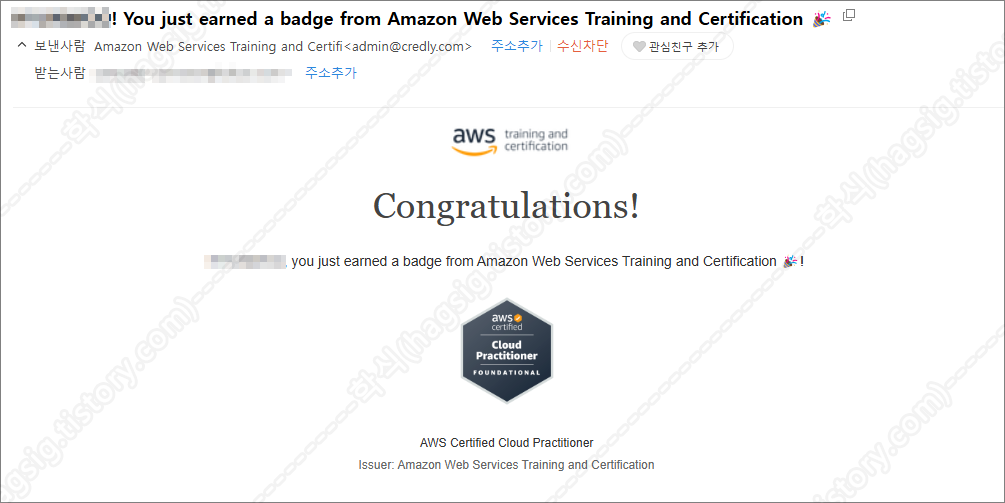
- 아래의 사이트에 접속한 뒤, 시험 기록에서 다운로드 버튼을 클릭하면 내 시험 점수를 확인할 수 있다.
https://cp.certmetrics.com/amazon
Certmetrics Candidate Portal
L o a d i n g
cp.certmetrics.com
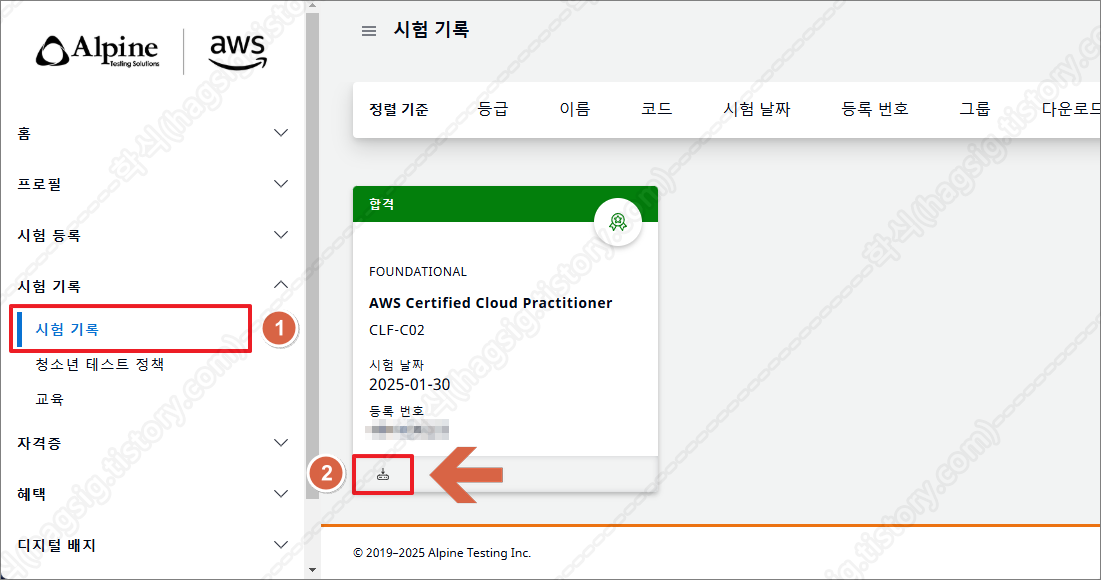
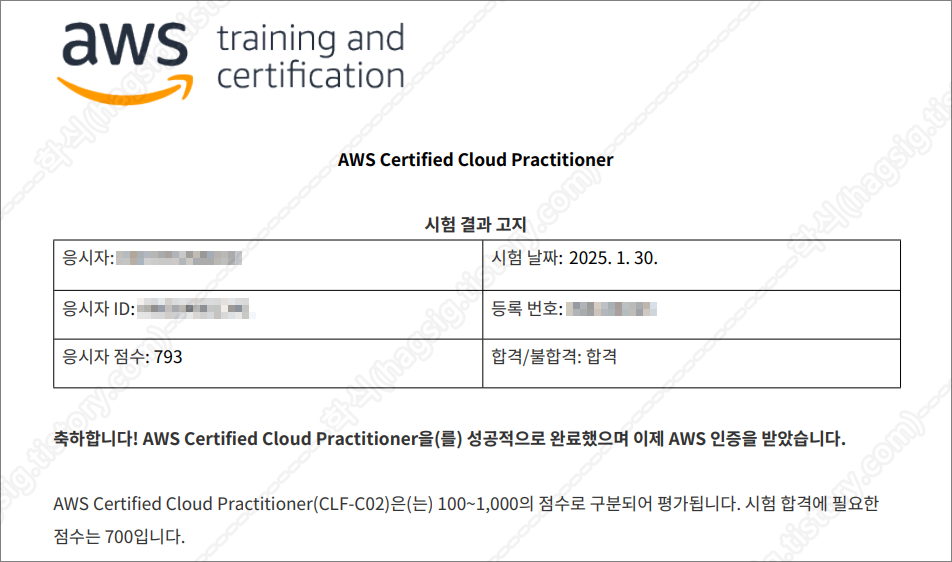
- 자격증 상태에서 다운로드 버튼을 누르면 자격증 사본을 볼 수 있다.